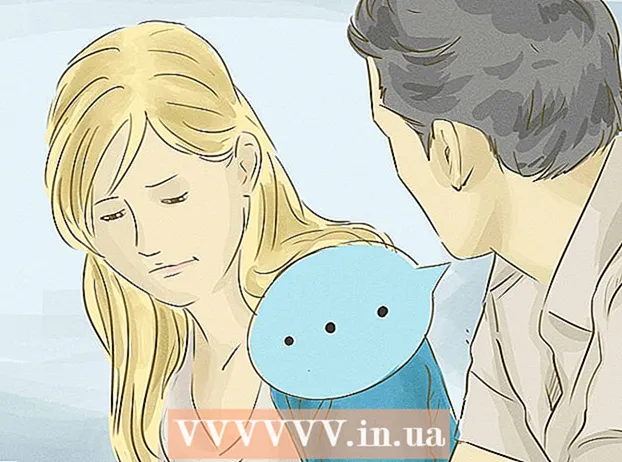Autor:
Marcus Baldwin
Data Creației:
15 Iunie 2021
Data Actualizării:
15 Septembrie 2024

Conţinut
Acest articol vă va arăta cum să ștergeți istoricul căutărilor, parolele salvate și alte date din browserul iPhone.
Pași
Metoda 1 din 4: Safari
 1 Deschideți aplicația Setări. Pictograma sa este un angrenaj gri, de obicei găsit pe ecranul de pornire al iPhone-ului.
1 Deschideți aplicația Setări. Pictograma sa este un angrenaj gri, de obicei găsit pe ecranul de pornire al iPhone-ului.  2 Derulați ecranul în jos și atingeți Safari. Ecranul de setări trebuie derulat în jos cu aproximativ o treime.
2 Derulați ecranul în jos și atingeți Safari. Ecranul de setări trebuie derulat în jos cu aproximativ o treime.  3 Derulați în jos pe ecran și atingeți Ștergeți istoricul și datele site-ului. Acest buton se află în partea de jos a ecranului.
3 Derulați în jos pe ecran și atingeți Ștergeți istoricul și datele site-ului. Acest buton se află în partea de jos a ecranului.  4 Faceți clic pe Ștergeți istoricul și datele. Acest buton este situat în partea de jos a ecranului. Astfel veți șterge istoricul căutărilor, datele salvate și fișierele cache din Safari.
4 Faceți clic pe Ștergeți istoricul și datele. Acest buton este situat în partea de jos a ecranului. Astfel veți șterge istoricul căutărilor, datele salvate și fișierele cache din Safari.
Metoda 2 din 4: Chrome
 1 Deschide Chrome. Pictograma pentru această aplicație este un cerc roșu-verde-galben cu un centru albastru.
1 Deschide Chrome. Pictograma pentru această aplicație este un cerc roșu-verde-galben cu un centru albastru.  2 Împingeți ⋮. Acest buton se află în colțul din dreapta sus al ecranului.
2 Împingeți ⋮. Acest buton se află în colțul din dreapta sus al ecranului.  3 Faceți clic pe Setări. Este aproape de partea de jos a meniului derulant.
3 Faceți clic pe Setări. Este aproape de partea de jos a meniului derulant.  4 Faceți clic pe Informații personale. Această opțiune este situată în partea de jos a ecranului.
4 Faceți clic pe Informații personale. Această opțiune este situată în partea de jos a ecranului.  5 Faceți clic pe Ștergeți istoricul. Această opțiune se află la sfârșitul listei de opțiuni.
5 Faceți clic pe Ștergeți istoricul. Această opțiune se află la sfârșitul listei de opțiuni.  6 Faceți clic pe Ștergeți datele. Acest buton este sub toate opțiunile.
6 Faceți clic pe Ștergeți datele. Acest buton este sub toate opțiunile. - Dacă nu există nici o bifă lângă o opțiune pe ecran, faceți clic pe acea opțiune pentru a selecta datele corespunzătoare de șters.
 7 Faceți clic pe Ștergeți istoricul. Acest buton va apărea într-o fereastră pop-up. Aceasta va șterge istoricul browserului, datele și parolele salvate și imaginile memorate în cache.
7 Faceți clic pe Ștergeți istoricul. Acest buton va apărea într-o fereastră pop-up. Aceasta va șterge istoricul browserului, datele și parolele salvate și imaginile memorate în cache.
Metoda 3 din 4: Delfin
 1 Deschide Dolphin. Pictograma pentru această aplicație arată ca un delfin alb pe fond verde.
1 Deschide Dolphin. Pictograma pentru această aplicație arată ca un delfin alb pe fond verde.  2 Împingeți ☰. Se află în partea de jos a ecranului, în dreapta pictogramei casei.
2 Împingeți ☰. Se află în partea de jos a ecranului, în dreapta pictogramei casei.  3 Faceți clic pe Setări. Se află în colțul din stânga jos al meniului pop-up din partea de jos a ecranului.
3 Faceți clic pe Setări. Se află în colțul din stânga jos al meniului pop-up din partea de jos a ecranului. - Dacă nu vedeți butonul „Setări”, glisați prin meniu de la dreapta la stânga.
 4 Faceți clic pe Ștergeți datele. Această opțiune se află în centrul ecranului.
4 Faceți clic pe Ștergeți datele. Această opțiune se află în centrul ecranului.  5 Faceți clic pe Ștergeți toate datele. Este aproape de partea de jos a meniului pop-up. Aceasta va șterge toate datele salvate din browserul Dolphin.
5 Faceți clic pe Ștergeți toate datele. Este aproape de partea de jos a meniului pop-up. Aceasta va șterge toate datele salvate din browserul Dolphin. - Pentru a șterge numai datele memorate în cache, faceți clic pe „Ștergeți memoria cache”.
Metoda 4 din 4: Firefox
 1 Deschideți Firefox. Pictograma acestei aplicații arată ca o vulpe roșie care înconjoară o minge albastră.
1 Deschideți Firefox. Pictograma acestei aplicații arată ca o vulpe roșie care înconjoară o minge albastră.  2 Împingeți ☰. Acest buton se află în partea de jos a ecranului.
2 Împingeți ☰. Acest buton se află în partea de jos a ecranului.  3 Faceți clic pe Opțiuni. Veți găsi această opțiune în partea dreaptă jos a ecranului.
3 Faceți clic pe Opțiuni. Veți găsi această opțiune în partea dreaptă jos a ecranului.  4 Derulați ecranul în jos și atingeți Ștergeți datele mele. Se află în secțiunea de confidențialitate.
4 Derulați ecranul în jos și atingeți Ștergeți datele mele. Se află în secțiunea de confidențialitate.  5 Faceți clic pe Ștergeți datele mele. Aceasta este ultima opțiune de pe ecran.
5 Faceți clic pe Ștergeți datele mele. Aceasta este ultima opțiune de pe ecran. - Mutați glisorii opțiunilor corespunzătoare spre stânga în poziția „Dezactivat” pentru a preveni ștergerea anumitor date.
 6 În fereastra pop-up, faceți clic pe OK. Aceasta va elimina toate datele selectate din browserul Firefox.
6 În fereastra pop-up, faceți clic pe OK. Aceasta va elimina toate datele selectate din browserul Firefox.